cdr平面设计技巧,教你CorelDRAW中如何做正片叠底效果
作为平面设计师,设计软件可是生产力工具,你必须相当熟悉软件的基本工具和操作,平面设计三大软件的学习对于初学者来说可是不小的挑战,光是ai,ps ,cdr软件的工具及操作就能令不少初学者头疼,何况三者之间既存在差异,又有着共通性。下面我们就以ps软件的正片叠底效果为例,教你CorelDRAW中如何做 正片叠底效果,大家注意区分学习以及联想软件之间的共通性。
我们知道,PS中经常会运用图片的混合模式来做一些效果,那么在CorelDRAW中有没有所谓的图层的混合模式,其实CDR软件中给我们提供了很多用于改变图像 色相饱和度的合并模式,但它不是单独列在某一区域,而是在透明度和阴影中单独体现,下面品索教育为大家介绍如何在CDR软件中做正片叠底效果。
什么是正片叠底?正片叠底是PS软件的一种混合模式,是一种变暗模式。通常执行正片叠底模式后的颜色比原来两种颜色都深。任何颜色和黑色正片叠底得到 的仍然是黑色,任何颜色和白色执行正片叠底则保持原来的颜色不变,而与其他颜色执行此模式会产生暗室中以此种颜色照明的效果。
1. 打开CorelDRAW软件,Ctrl+N新建文件。
2. 双击矩形工具,绘制同页面大小相同的矩形,鼠标右键为矩形填充颜色作为底色背景。
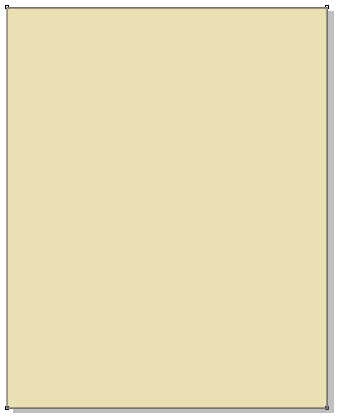
3. 执行“文件>导入”命令,选择一张白底图片导入到CDR,并适当调整位置和大小。
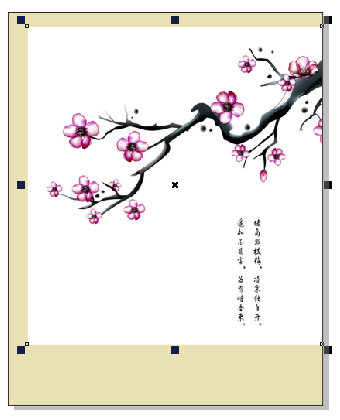
4. 选择工具箱中的“透明度工具”,在其工具栏属性的“合并模式”中单击右侧黑色三角号选择“减少”选项。
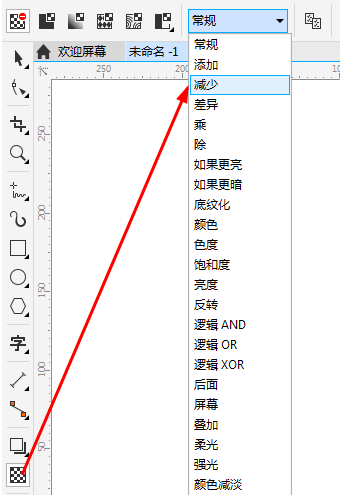
5. 调整属性栏“透明度”为0,下图所示,图片中的白底消失。利用此操作经常对白底图片进行抠图使用,而且表现比抠图有着更好效果,操作起来也很快捷
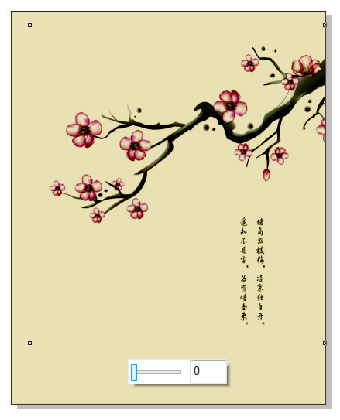
完成正片叠底模式后,图片会对应显示底色,保持原来的颜色不变。对于不是白底的图片不能用此方法。
猜你喜欢
![]()